Internetové stránky mají možnost zasílat vám notifikace přímo na plochu vašeho zařízení. Tato funkce je součástí moderních prohlížečů, avšak webové stránky ji musí aktivně implementovat. Mezi známé příklady webů, které takto notifikace používají, patří například Facebook nebo Twitter. Upozornění jsou generována prohlížečem a zobrazují se jako standardní systémové notifikace. Webové stránky vám ale nemohou začít zasílat oznámení bez vašeho souhlasu, jinak by to vedlo k zahlcení spamem. Při návštěvě webu, který podporuje notifikace na ploše, se vás systém zeptá, zda je chcete povolit. I když tyto výzvy můžete odmítnout, některé weby se o povolení notifikací pokoušejí opakovaně. V tomto textu si ukážeme, jak zablokovat tyto výzvy k notifikacím v prohlížeči Chrome.
Deaktivace výzev k zasílání oznámení
Chrome
Spusťte prohlížeč Chrome a do adresního řádku zadejte následující příkaz a potvrďte klávesou Enter.
chrome://settings/content/notifications
Jestliže chcete zamezit zobrazování výzev k notifikacím od všech webových stránek, vypněte přepínač označený jako „Před odesláním se zeptat (doporučeno)“. Tímto krokem zablokujete jakékoli žádosti o zasílání notifikací ze všech webů.
Pokud narazíte na web, který odmítá akceptovat zamítavou odpověď a i nadále se pokouší odesílat žádosti o notifikace, i když jste je zablokovali, můžete tento web konkrétně zakázat. Na stejné stránce, pod přepínačem, naleznete seznam blokovaných webů. Klikněte na tlačítko „Přidat“ a vložte doménu webu do tohoto seznamu.
Obdobně můžete přidávat domény do seznamu povolených, tedy webů, které vám notifikace odesílat smí. Tento seznam naleznete pod seznamem blokovaných. Opět klikněte na tlačítko „Přidat“ a vložte doménu, pro kterou si přejete notifikace povolit. Můžete povolit celou doménu, nebo jen konkrétní stránku. Volba je na vás.
Firefox
Ve Firefoxu vložte následující text do adresního řádku a stiskněte klávesu Enter.
about:config
Potvrďte varování, které se objeví, a následně vložte následující text do vyhledávacího pole na stránce s nastaveními:
dom.webnotifications.enabled
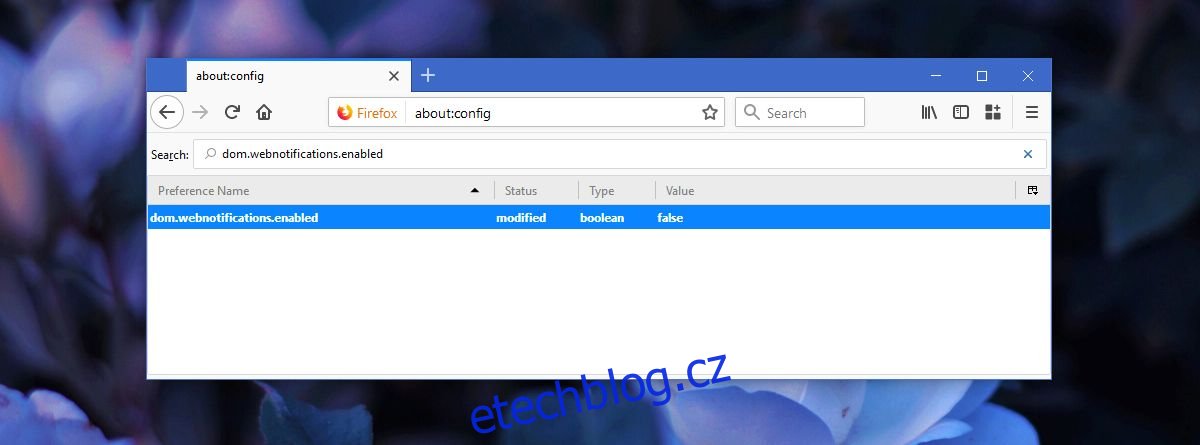
Dvojitým kliknutím změňte hodnotu na „False“ a restartujte prohlížeč. Tímto se úplně zakáže zobrazování notifikací. Nejnovější verze Firefoxu vám již neumožňují manuálně blokovat weby, aby nezobrazovaly notifikace, ale pokud je pro výzvy notifikací povolená, můžete vybrat možnost „Nikdy nezobrazovat“, čímž web zablokujete. Při další návštěvě se web již nebude ptát, zda má posílat oznámení. Weby nelze přidávat do seznamu povolených, ale můžete je snadno odebrat v nastavení Firefoxu.